Hoe een deelsymbool in een cel in Excel tonen of invoegen?
In Excel wordt het deelsymbool weergegeven als een schuine streep (/) in de berekeningsformules. Als u het deelsymbool als tekst wilt gebruiken en als ÷ in cellen wilt laten zien zoals in onderstaande schermafbeelding, hoe kunt u dit dan doen? Sommige methoden in dit artikel zullen u helpen bij het invoegen van het deelsymbool als ÷ in cellen.

Deelsymbool tonen of invoegen met sneltoets
U kunt een deelsymbool invoegen met een sneltoets in Excel.
Selecteer een cel waarin u het deelsymbool wilt invoegen, houd de Alt-toets ingedrukt, typ 0247 en laat vervolgens de Alt-toets los. Vervolgens ziet u dat het ÷-symbool wordt weergegeven in de geselecteerde cel.
Opmerking: Het getal 0247 dat u typt moet op het numerieke toetsenbord zijn.
Deelsymbool tonen of invoegen door symbool in te voegen
Daarnaast kunt u het ÷-symbool vinden en invoegen in het Symboolvenster. Doe het volgende.
1. Selecteer de cel waarin u het deelsymbool wilt invoegen, klik vervolgens op Symbool onder het tabblad Invoegen. Zie schermafbeelding:
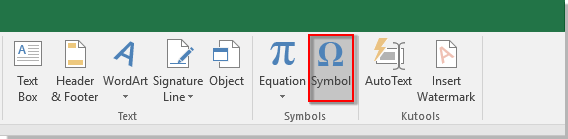
2. Zoek in het Symboolvenster het ÷-symbool en dubbelklik erop of klik op de knop Invoegen om het in de geselecteerde cel in te voegen.
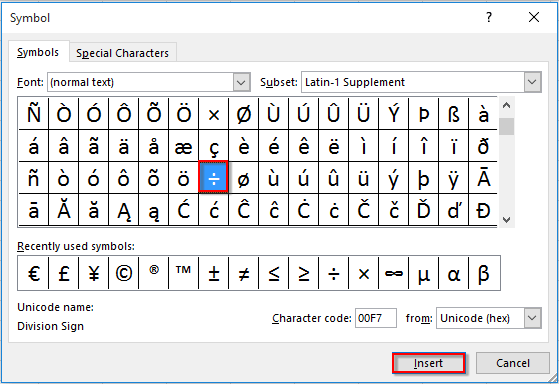
3. Sluit het Symboolvenster.
Sla het deelsymbool op als automatische tekstinvoer en hergebruik het gemakkelijk in de toekomst
Als dit deelsymbool in de toekomst vaak wordt gebruikt, raad ik u aan om de AutoTekst-functie van Kutools voor Excel te gebruiken. Met dit hulpprogramma kunt u het deelsymbool opslaan als een automatische tekstinvoer en deze in de toekomst met slechts één klik hergebruiken. Doe het volgende.
1. Klik op Kutools > Invoegen > AutoTekstbibliotheek om het AutoTekstbibliotheekpaneel in Excel te openen.
2. Selecteer het deelsymbool en klik op de knop Nieuwe AutoTekst.

3. Geef in het dialoogvenster Nieuwe AutoTekst een naam voor het symbool en maak vervolgens een nieuwe groep aan om het op te slaan.

Het deelsymbool is nu opgeslagen als een AutoTekstinvoer. U kunt het in elke cel van een werkblad invoegen door er gewoon op te klikken in het AutoTekstpaneel. Zie schermafbeelding:
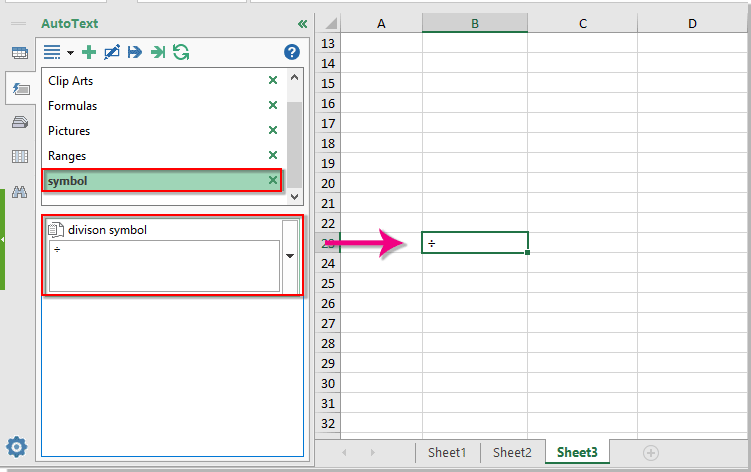
Beste productiviteitstools voor Office
Verbeter je Excel-vaardigheden met Kutools voor Excel en ervaar ongeëvenaarde efficiëntie. Kutools voor Excel biedt meer dan300 geavanceerde functies om je productiviteit te verhogen en tijd te besparen. Klik hier om de functie te kiezen die je het meest nodig hebt...
Office Tab brengt een tabbladinterface naar Office en maakt je werk veel eenvoudiger
- Activeer tabbladbewerking en -lezen in Word, Excel, PowerPoint, Publisher, Access, Visio en Project.
- Open en maak meerdere documenten in nieuwe tabbladen van hetzelfde venster, in plaats van in nieuwe vensters.
- Verhoog je productiviteit met50% en bespaar dagelijks honderden muisklikken!
Alle Kutools-invoegtoepassingen. Eén installatieprogramma
Kutools for Office-suite bundelt invoegtoepassingen voor Excel, Word, Outlook & PowerPoint plus Office Tab Pro, ideaal voor teams die werken met Office-toepassingen.
- Alles-in-één suite — invoegtoepassingen voor Excel, Word, Outlook & PowerPoint + Office Tab Pro
- Eén installatieprogramma, één licentie — in enkele minuten geïnstalleerd (MSI-ready)
- Werkt beter samen — gestroomlijnde productiviteit over meerdere Office-toepassingen
- 30 dagen volledige proef — geen registratie, geen creditcard nodig
- Beste prijs — bespaar ten opzichte van losse aanschaf van invoegtoepassingen